Sesli Notları iTunes olmadan iPhone'dan Bilgisayara Aktarmanın Yolları
 Yazar: Boey Wong / 09 Mart 2021 09:00
Yazar: Boey Wong / 09 Mart 2021 09:00 Yedekleme yapmak ve bir miktar depolama alanı bırakmak için tüm sesli notları iPhone'umdan dizüstü bilgisayara kalıcı olarak aktarmam gerekiyor. Dizüstü bilgisayarımdaki iTunes, iPad'imle senkronize oluyor, bu yüzden iTunes'u iPhone'umla senkronize etmek için kullanırsam, tüm iPhone verilerimi siler. Veri kaybetmeden sesli not almanın başka yolları var mı? Çok teşekkürler!
Sesli not, iOS kullanıcılarının ilham verici bir fikrin hızlı bir sesli notunu kaydetme, bir şeyi kanıtlamak için bir konuşma, iş arkadaşınıza göndermek istediğiniz bir röportaj veya çok değer verdiğiniz bir müzik konseri gibi birçok şeyi yapmasına olanak tanıyan çok kullanışlı bir özelliktir. pay. Bir şey kaydettikten sonra, notu kesinlikle kaybetmek istemezsiniz ve ayrıca yer kaplayarak iOS cihazınızda tutmak istemezsiniz. Bu nedenle, sesli notları iPhone'unuzdan bilgisayara nasıl aktaracağınızı düşünmelisiniz. Sesli notları iTunes aracılığıyla bilgisayara senkronize etmekte sorun yaşıyorsanız, iPhone sesli notlarının iTunes olmadan bilgisayara nasıl aktarılacağına ilişkin bu kılavuz yardımcı olacaktır.
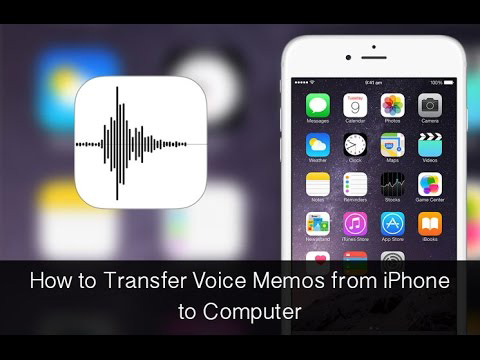

Rehber Listesi
Yöntem 1: E-posta ile iPhone'dan Sesli Not Nasıl Gidilir?
1. AdımÜzerine dokunun Sesli Not iPhone'unuzdaki uygulamada tüm not dosyalarınızı göreceksiniz. İhtiyacınız olanı seçin.
2. AdımDokunun paylaş düğmesine basarak seçim yapabileceğiniz seçeneklerin listesini göreceksiniz. seçmek posta.
3. AdımNotu göndermek istediğiniz e-posta adresini girin ve Gönder.
4. AdımPostadan bilgisayarınızdan erişin ve ardından dosyayı indirebilirsiniz.
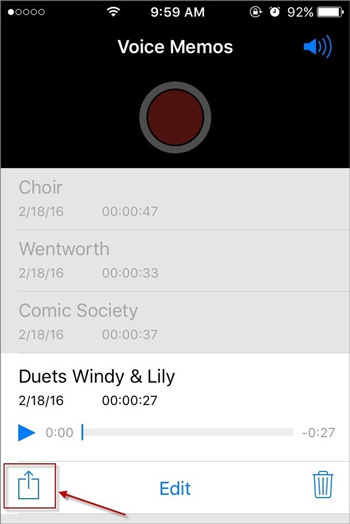
Yöntem 2: Dropbox Kullanarak Sesli Not Nasıl Aktarılır
1. AdımÜzerine dokunun Sesli Not Uygulamanızı iPhone'unuzda seçin ve aktarmak istediğiniz dosyayı seçin.
2. Adımseç dropbox seçenekler listesinden.
3. AdımVarsayılandan farklı bir klasöre kaydetmek isterseniz, Farklı bir klasör seçin ve ardından simgesine dokunun İndirim.
4. AdımBilgisayarınızda açın dropbox ve şimdi aktarabilirsiniz.
Yöntem 3: Tüm Sesli Notları iPhone'dan Bilgisayara FoneLab Üzerinden Aktarın
FoneLab iPhone Veri Kurtarma Geçerli verileri ayıklamanızı veya iOS cihazınızdaki kaybolan verileri kurtarmanızı sağlayan bir iOS veri ayıklayıcısıdır.
1. AdımÖncelikle, aşağıdaki bağlantıyı kullanarak yazılımı bilgisayarınıza indirin ve kurun. Yazılım tamamlandığında otomatik olarak başlayacaktır. Ardından iPhone'unuzu bilgisayara USB kablosuyla bağlayın.
İOS için FoneTrans ile verilerinizi iPhone'dan bilgisayara aktarma özgürlüğünün tadını çıkaracaksınız. İPhone metin mesajlarını yalnızca bilgisayara aktaramazsınız, aynı zamanda fotoğraflar, videolar ve kişiler kolayca PC'ye taşınabilir.
- Fotoğrafları, videoları, kişileri, WhatsApp ve daha fazla veriyi kolaylıkla aktarın.
- Aktarmadan önce verileri önizleyin.
- iPhone, iPad ve iPod touch mevcuttur.
2. AdımYazılım cihazınızı algıladıktan sonra, seçmek için üç kurtarma modunuz olacaktır. Seç İOS Cihazından Kurtar ve tıklayın Taramayı Başlat.
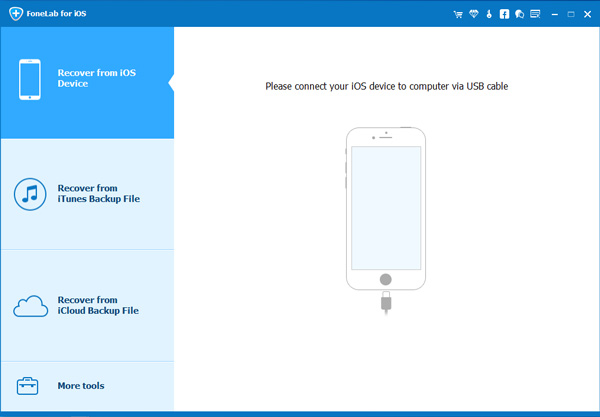
3. Adım Tarama sonucu kategorilerde gösterilecektir, önce kutuyu işaretleyin Sesli notlar içeriği önizlemek için Tüm öğeleri veya ihtiyacınız olanları seçin ve tıklayın Kurtarmak iPhone'dan bilgisayarınıza sesli notlar vermek için.
İş bitmiş! FoneLab iPhone Veri Kurtarma ile sıfırlamadan iCloud yedeklemesinden geri yüklemede. Çünkü onun özelliklerinden biri, iCloud veya iTunes yedeklemesinden verileri seçerek kurtarıyor ve mevcut bilgiyi sağlam tutuyor.
